Bạn muốn tăng cường bảo mật cho điện thoại Samsung của mình? Một trong những cách hiệu quả nhất là đặt mật khẩu cho ứng dụng. Bài viết này từ DienThoaiHack sẽ hướng dẫn bạn từng bước chi tiết cách đặt mật khẩu cho ứng dụng trên Samsung, giúp bạn bảo vệ thông tin cá nhân an toàn tuyệt đối. Chúng ta sẽ khám phá các phương pháp khác nhau, từ sử dụng tính năng có sẵn của Samsung đến các ứng dụng hỗ trợ từ bên thứ ba.
1. Tại Sao Nên Đặt Mật Khẩu Cho Ứng Dụng Trên Samsung?
Việc bảo vệ sự riêng tư và thông tin cá nhân trên điện thoại ngày càng trở nên quan trọng hơn bao giờ hết. Đặt mật khẩu cho ứng dụng mang lại nhiều lợi ích thiết thực:
- Bảo vệ dữ liệu cá nhân: Ngăn chặn truy cập trái phép vào tin nhắn, email, hình ảnh, video và các dữ liệu nhạy cảm khác.
- Giảm thiểu rủi ro mất mát tài chính: Bảo vệ các ứng dụng ngân hàng, ví điện tử khỏi bị xâm nhập và sử dụng trái phép.
- Kiểm soát quyền truy cập: Hạn chế người khác sử dụng các ứng dụng bạn không muốn chia sẻ, đặc biệt khi cho người khác mượn điện thoại.
- An tâm hơn khi mất điện thoại: Giảm thiểu thiệt hại nếu điện thoại của bạn bị mất hoặc đánh cắp.
- Bảo vệ thông tin kinh doanh: Đảm bảo an toàn cho các ứng dụng chứa thông tin công việc quan trọng.
-
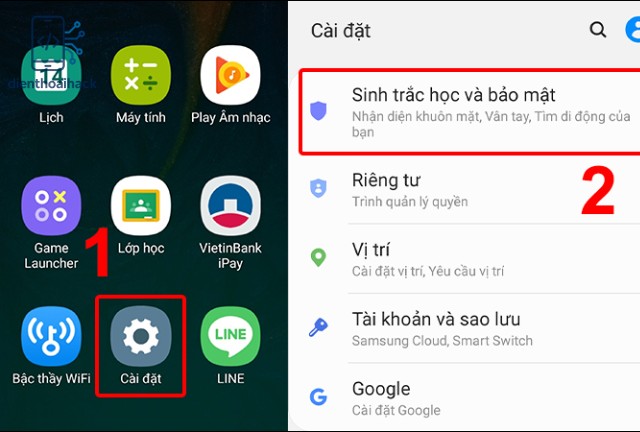
Việc bảo vệ sự riêng tư và thông tin cá nhân trên điện thoại ngày càng trở nên quan trọng
2. Cách Đặt Mật Khẩu Cho Ứng Dụng Trên Samsung Bằng Tính Năng “Thư Mục Bảo Mật”
Samsung cung cấp tính năng “Thư Mục Bảo Mật” (Secure Folder) cho phép bạn tạo một không gian riêng tư, nơi bạn có thể sao chép ứng dụng và bảo vệ chúng bằng mật khẩu, mã PIN, vân tay hoặc quét mống mắt. Đây là một trong những cách đặt mật khẩu cho ứng dụng trên Samsung an toàn và hiệu quả nhất.
2.1. Kích hoạt Thư Mục Bảo Mật
- Vào Cài đặt > Bảo mật và Riêng tư (hoặc Tính năng nâng cao tùy theo phiên bản Android).
- Tìm và chọn Thư Mục Bảo Mật.
- Đọc các điều khoản và điều kiện, sau đó nhấn Tiếp tục.
- Đăng nhập hoặc tạo tài khoản Samsung Account (nếu chưa có).
- Chọn phương thức khóa (mật khẩu, mã PIN, vân tay, hoặc quét mống mắt) và thiết lập.
2.2. Sao chép Ứng dụng vào Thư Mục Bảo Mật
- Mở Thư Mục Bảo Mật.
- Nhấn vào biểu tượng Thêm ứng dụng.
- Chọn các ứng dụng bạn muốn bảo vệ.
- Nhấn Thêm.
Ứng dụng sẽ được sao chép vào Thư Mục Bảo Mật và được bảo vệ bằng phương thức khóa bạn đã chọn. Lưu ý rằng ứng dụng gốc vẫn tồn tại bên ngoài Thư Mục Bảo Mật, vì vậy bạn cần gỡ cài đặt ứng dụng gốc nếu muốn bảo mật hoàn toàn.
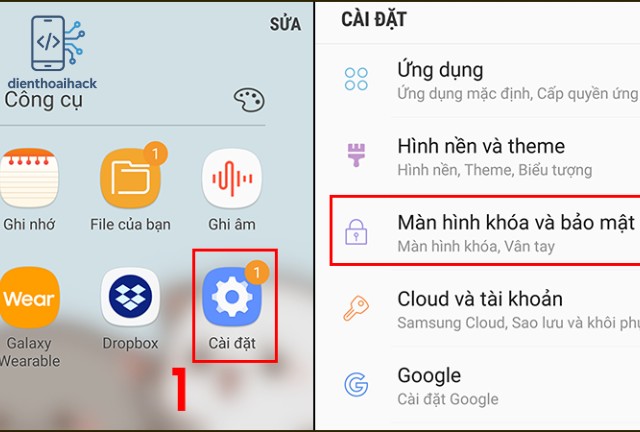
3. Cách Đặt Mật Khẩu Cho Ứng Dụng Trên Samsung Bằng Ứng Dụng Bên Thứ Ba
Nếu bạn không muốn sử dụng Thư Mục Bảo Mật, có rất nhiều ứng dụng bên thứ ba có thể giúp bạn đặt mật khẩu cho ứng dụng trên Samsung. Dưới đây là một số ứng dụng phổ biến:
- AppLock: Một trong những ứng dụng khóa ứng dụng phổ biến nhất, cung cấp nhiều tính năng như khóa bằng mật khẩu, mã PIN, vân tay, và thậm chí cả khóa theo thời gian.
- Norton App Lock: Ứng dụng bảo mật từ Norton, cho phép bạn khóa ứng dụng bằng mật khẩu hoặc mã PIN.
- Lockdown Pro: Một ứng dụng mạnh mẽ với nhiều tùy chọn khóa, bao gồm cả khả năng khóa các cài đặt hệ thống.
3.1. Hướng dẫn sử dụng AppLock
- Tải và cài đặt AppLock từ Google Play Store.
- Mở ứng dụng và tạo mật khẩu chính (Master Password) hoặc mã PIN.
- Chọn các ứng dụng bạn muốn khóa bằng cách bật công tắc bên cạnh tên ứng dụng.
- Cấp quyền truy cập cho AppLock khi được yêu cầu.
- Tùy chỉnh các cài đặt khác như khóa ứng dụng mới cài đặt, ngăn chặn gỡ cài đặt AppLock, v.v.
Lưu ý quan trọng: Khi sử dụng ứng dụng bên thứ ba, hãy đảm bảo chọn những ứng dụng có uy tín, được đánh giá cao và có số lượng người dùng lớn để tránh các rủi ro về bảo mật.
4. Mẹo Bảo Mật Thêm Cho Ứng Dụng Samsung
Ngoài cách đặt mật khẩu cho ứng dụng trên Samsung bằng các phương pháp trên, bạn có thể áp dụng thêm một số mẹo sau để tăng cường bảo mật:
- Sử dụng mật khẩu mạnh: Chọn mật khẩu phức tạp, bao gồm chữ hoa, chữ thường, số và ký tự đặc biệt.
- Không sử dụng mật khẩu giống nhau cho nhiều ứng dụng: Điều này sẽ giảm thiểu thiệt hại nếu một trong số các ứng dụng bị xâm nhập.
- Bật xác thực hai yếu tố (2FA): Nếu ứng dụng hỗ trợ, hãy bật xác thực hai yếu tố để tăng cường bảo mật.
- Cập nhật phần mềm thường xuyên: Cập nhật hệ điều hành và ứng dụng để vá các lỗ hổng bảo mật.
- Cẩn thận với các ứng dụng lạ: Chỉ tải ứng dụng từ các nguồn đáng tin cậy như Google Play Store.
- Thường xuyên kiểm tra quyền truy cập của ứng dụng: Xem xét và thu hồi các quyền không cần thiết.
5. Câu Hỏi Thường Gặp (FAQ)
5.1. Làm thế nào để mở khóa ứng dụng đã khóa trên Samsung?
Bạn cần nhập đúng mật khẩu, mã PIN, hoặc sử dụng vân tay/quét mống mắt (tùy thuộc vào phương thức khóa bạn đã chọn) để mở khóa ứng dụng.
5.2. Tôi quên mật khẩu Thư Mục Bảo Mật, phải làm sao?
Nếu bạn quên mật khẩu, bạn có thể đặt lại mật khẩu bằng tài khoản Samsung Account đã liên kết với Thư Mục Bảo Mật.
5.3. Ứng dụng khóa ứng dụng nào tốt nhất cho Samsung?
AppLock là một lựa chọn phổ biến và đáng tin cậy, nhưng bạn cũng có thể xem xét các ứng dụng khác như Norton App Lock hoặc Lockdown Pro. Hãy đọc đánh giá và so sánh tính năng trước khi quyết định.
Đặt mật khẩu cho ứng dụng trên Samsung là một biện pháp quan trọng để bảo vệ thông tin cá nhân và dữ liệu nhạy cảm. Với hướng dẫn chi tiết từ DienThoaiHack, bạn có thể dễ dàng lựa chọn phương pháp phù hợp và thực hiện theo từng bước. Đừng quên áp dụng thêm các mẹo bảo mật để đảm bảo an toàn tuyệt đối cho điện thoại của bạn. Ghé thăm Dienthoaihack.com để khám phá thêm nhiều thủ thuật hữu ích khác!